闪电pdf编辑器电脑版是款专门应用于对文件编辑,还有阅读集一体的专业操作工具。闪电PDF编辑器电脑版在阅读文件的同时还能够对文件进行编辑,还能够直接的可以随意插入PDF页面、文档,实现PDF内容拼接插入,很轻松完善您的PDF文件。直接的添加自己想要的图片等一些操作。
-
0.97.4 官方版查看
-
2.3 官方版查看
-
0.41 最新版查看
-
5.1 官方版查看
-
官方版查看
闪电PDF编辑器软件特色
页面缩路图(T(ctrl+t)
显示隐藏页面缩略图窗格
该窗格显示文档中页面的微缩预览您可以快速跳转到选定的页面
匹配页面(Ctrl+0)
缩放文档页面(或两个对开页)以匹配文档窗口。
实际大小(Ctrl+1)
设置缩放级别为100%,以实际尺寸显示文档页面。
提取页面(Ctrl+Shift+E)
从当前文档的一个或多个PDF文件中提取页面
注释(C)(Ctrl+m)
显示/隐藏注释窗格.
该窗格显示文档中所有的注释,并可按多种条件分组
匹配可见(Ctrl+3)
缩放页面使得内容的宽度与文档窗口匹配而不显示页边距。
附件(A)(Ctrl+Shift+A)
显示隐藏附件窗格
该窗格显示嵌入式文件的列表
属性窗格(P)
显示/隐藏所包含选对象的属性的窗格.
拼写检查
显示/隐藏拼写检查窗格。该窗格用于检查当前文档的拼写。
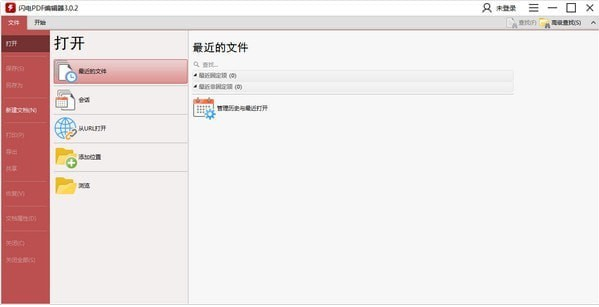
闪电PDF编辑器功能介绍
简单好用的PDF编辑器
提供简单的操作方法对文档、图片、链接、签名进行编辑,实现PDF文档快速编辑,
只需几秒钟即可快速搞定!
编辑PDF文档
轻松编辑PDF文本、图像,添加自定义图形,强大的功能超简单的使用方法快速编辑您的PDF文档。
注释PDF文档
闪电PDF编辑器是强大而且简单易用的PDF编辑器只需要几次点击即可标记注释。
签名PDF文档
闪电PDF编辑器可以超快速度签名文档,而且很简单很容易为您的PDF签署个性化签名。
删除PDF页面
闪电PDF编辑器可以任意选中PDF文档页面进行删除,实现PDF文档无需页面删除操作。
插入PDF文档
闪电PDF编辑器可随意插入PDF页面、文档,实现PDF内容拼接插入,轻松完善您的PDF文件。
新建PDF文档
闪电PDF编辑器拥有新建PDF功能,可从文件、富文本、图像等文件创建PDF文件,实现PDF轻松创建。
填写PDF文档
使用闪电PDF编辑器填写PDF表单将会给你提供更好的体验和更快速的填写方式
合并PDF文档
闪电PDF编辑器拥有合并PDF文档功能,可将多个PDF文档合并成一个PDF文档,可轻松整理您的PDF文件。
全新体验高效工作
实现文件工作电子化,快速创建、编辑和签署文档
如何删除PDF文件中的空白页
闪电PDF编辑器使用方法
1、首先要将闪电PDF编辑器下载好并且安装到电脑上,然后运行安装好的软件,进入软件操作主界面,然后点击“浏览”
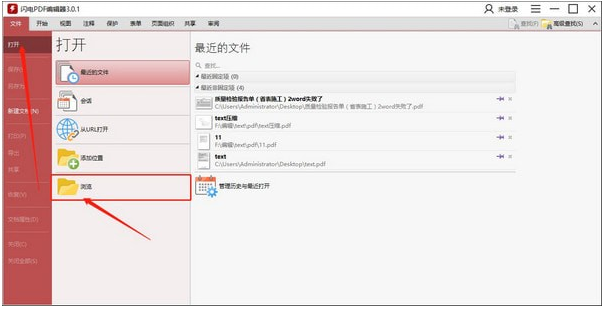
2、点击后,在跳转的文件选择框中,选择要编辑的PDF文档格式的表格,然后确定打开文件
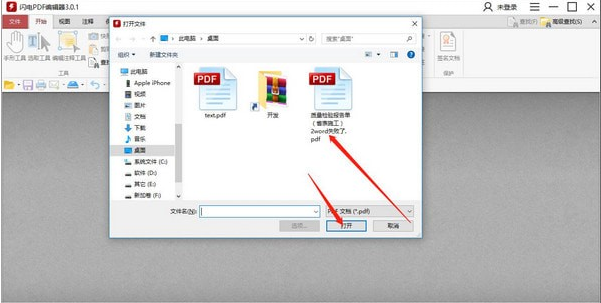
3、确定打开文件后,表格内容中的文件会变成可编辑的,可以进行删除或修改里面的内容
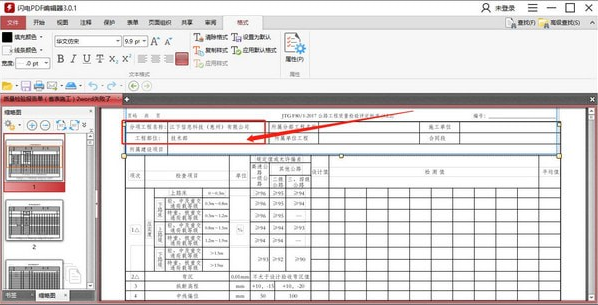
4、表格内容修改完成后点击上方的保存图标保存,或者用快捷键Ctrl+S将编辑好的文件保存即可完成全部操作
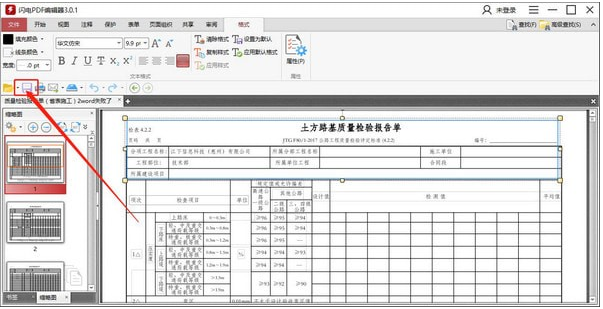
闪电PDF编辑器安装步骤
1、下载软件直接安装 就可以了。
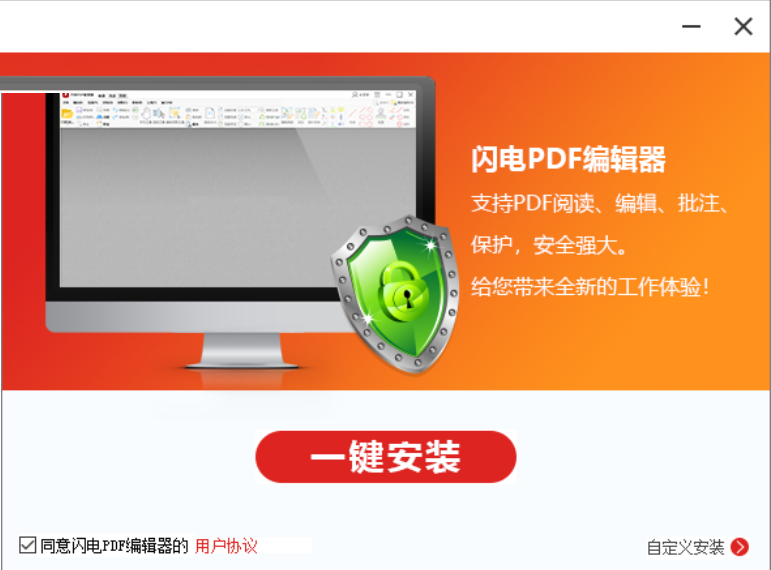
2、显示安装进度,等待软件安装完毕吧
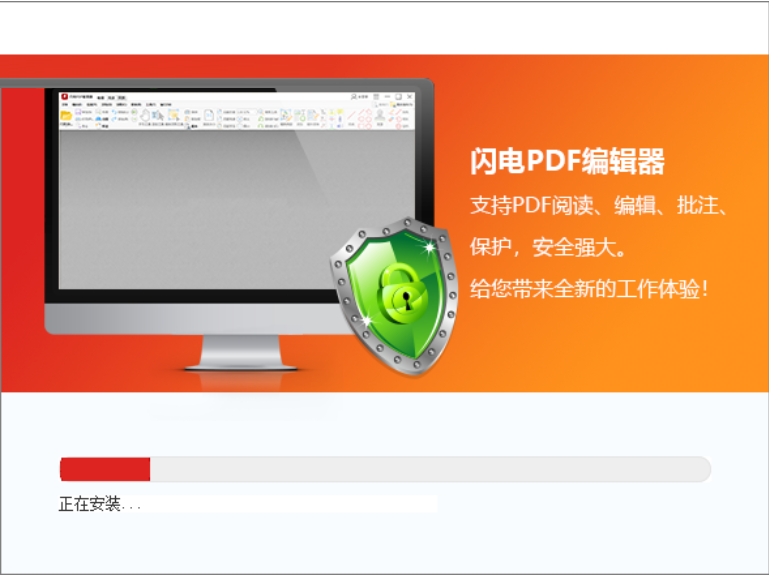
3、提示软件安装完成,现在你可以打开软件了
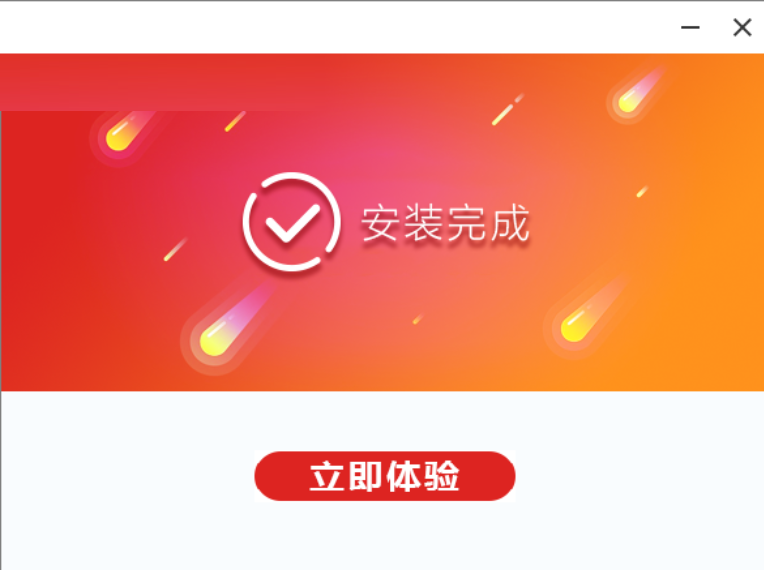
闪电PDF编辑器更新日志
1、修复bug
2、优化部分功能
小编推荐:闪电PDF编辑器最新版使用起来特别的方便,作为日常使用文件编辑阅读是很好的操作工具,还能够可以直接将多个PDF文档合并成一个PDF文档,这样我们也可以很轻松整理您的PDF文件。


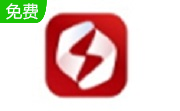

 抖音电脑版
抖音电脑版
 Flash中心
Flash中心
 鲁大师
鲁大师
 photoshop cs6
photoshop cs6
 QQ浏览器
QQ浏览器
 百度一下
百度一下
 驱动精灵
驱动精灵
 360浏览器
360浏览器
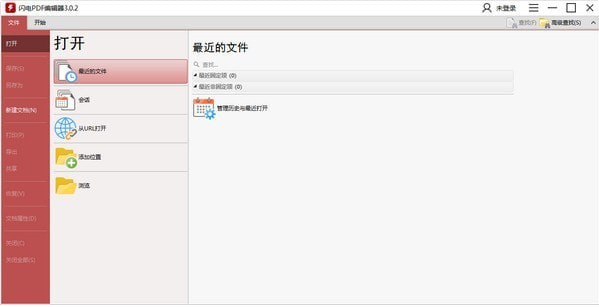
 金舟多聊
金舟多聊
 Google Chrome
Google Chrome
 风喵加速器
风喵加速器
 铃声多多
铃声多多
 网易UU网游加速器
网易UU网游加速器
 雷神加速器
雷神加速器
 爱奇艺影音
爱奇艺影音
 360免费wifi
360免费wifi
 360安全浏览器
360安全浏览器
 百度云盘
百度云盘
 Xmanager
Xmanager
 2345加速浏览器
2345加速浏览器
 极速浏览器
极速浏览器
 FinePrint(虚拟打印机)
FinePrint(虚拟打印机)
 360浏览器
360浏览器
 XShell2021
XShell2021
 360安全卫士国际版
360安全卫士国际版
 迅雷精简版
迅雷精简版





























